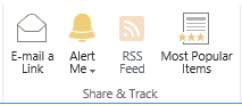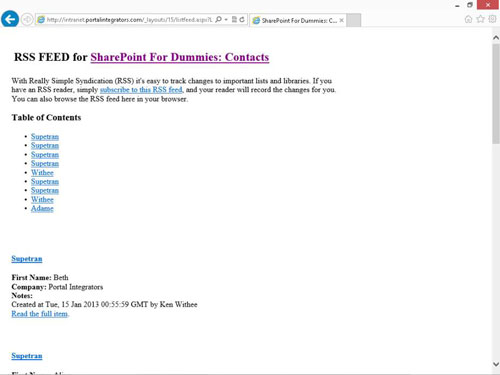Manapság gyakorlatilag minden webhely közzéteszi webhelye tartalmának hírcsatornáját vagy RSS-hírcsatornáját . A SharePoint 2013 webhelyek sem különböznek egymástól. Valójában a SharePoint minden alkalmazása közzé tud tenni RSS-hírcsatornát.
Nézetek alapján akár RSS-hírcsatornákat is létrehozhat, ami azt jelenti, hogy szűrheti, hogy mi kerüljön közzé az RSS-hírcsatornába. Ha feliratkozik a hírfolyamra, akkor húzza az információkat. Feliratkozhat azonban a figyelmeztetésekre is, hogy a SharePoint push frissítéseket küldjön Önnek.
Az RSS-hírcsatornák népszerű módja annak, hogy az emberek nyomon követhessék egy webhely frissítéseit anélkül, hogy felkeresnék az adott webhelyet.
Az RSS-hírcsatornák használatához engedélyezni kell azokat az alkalmazásban. Ha a szabványos RSS gombot látja az alkalmazás szalagján, az RSS-hírcsatornák engedélyezve vannak. Ha az RSS-hírcsatornák le vannak tiltva, a gomb megjelenik a szalagon, de le van tiltva.
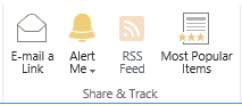
Az RSS-hírcsatornák alkalmazásának engedélyezéséhez kövesse az alábbi lépéseket:
Az alkalmazásban kattintson a szalag Lista lapjára, majd a Beállítások csoportban kattintson a Listabeállítások gombra.
Megjelenik a Listabeállítások oldal.
Ha egy Könyvtár alkalmazást használ, kattintson a szalag Könyvtár lapjára, majd kattintson a Könyvtár beállításai gombra.
A Kommunikáció részben kattintson az RSS-beállítások hivatkozásra.
Ha nem látja az RSS-beállítások hivatkozást, akkor az RSS nincs engedélyezve az Ön webhelyén. Az RSS-beállításokat engedélyezheti webhelyén, ha a Webhelybeállítások oldal Webhelyadminisztráció részében található RSS hivatkozásra kattint. A SharePoint farm rendszergazdájának az RSS-t is engedélyeznie kell a webalkalmazáshoz.
Az RSS-beállítások módosítása oldalon jelölje be az Igen rádiógombot az RSS engedélyezése ehhez a listához opció alatt.
Ezen az oldalon konfigurálhatja az alkalmazások alapértelmezett RSS-hírcsatornájának beállításait is, például a hírcsatorna címét, oszlopait és elemkorlátját.
Miután befejezte az alkalmazás RSS-hírcsatornája alapértelmezett beállításainak konfigurálását, kattintson az OK gombra a módosítások mentéséhez.
Minden listának és alkalmazásnak saját RSS-hírcsatornája van. Ezért minden olyan alkalmazáshoz be kell állítania az RSS-t, ahol RSS-t kíván használni.
Miután engedélyezte az RSS-hírcsatornákat az alkalmazásban, az alábbiak szerint tekintheti meg az RSS-hírcsatornát:
Keresse meg azt az alkalmazást, amelyben meg szeretné tekinteni az RSS-hírcsatornát, kattintson a szalag Lista lapjára, majd kattintson az RSS-hírcsatorna gombra a Megosztás és követés részben.
A legtöbb böngésző beépített stíluslap segítségével jeleníti meg az RSS-hírcsatornát a formázáshoz.
Iratkozzon fel a hírfolyamra böngészője olvasóként való használatával, vagy illessze be a hírfolyam webcímét a választott hírfolyamolvasóba.
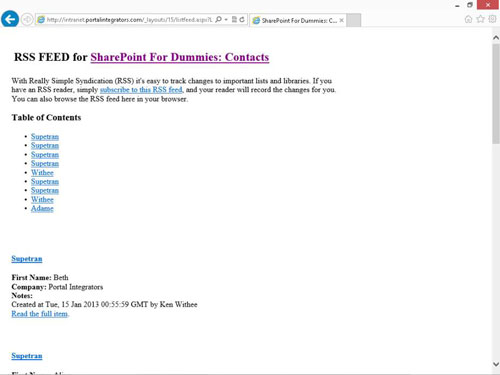
Megtekintheti egy adott nézet RSS-hírcsatornáját is egy alkalmazásban.
Az RSS-t engedélyezni kell a farmon, a webhelyen és az alkalmazásban. Más szóval, nem használhat RSS-hírcsatornákat, ha azok nincsenek bekapcsolva. Ki is kapcsolhatja az RSS-hírcsatornákat egy adott alkalmazáshoz vagy webhelyhez, ha nem szeretné, hogy mások használják őket. Az alapértelmezett beállítás az RSS-hírcsatornák engedélyezése.
A webhely szintjén az RSS-hírcsatornák engedélyezve vannak a Webhelybeállítások oldalon. Az egyes alkalmazások RSS-beállításait az adott alkalmazás Listabeállításai vagy Könyvtárbeállítások oldalán kezelheti.